Jedan od najboljih načina da poboljšate svoj YouTube video je dodavanje prave glazbe svom sadržaju.
Glazba stvara pravo raspoloženje za ljude, uvlači ih u priču i stvara atmosferu. Ako ste se ikada pitali kako dodati glazbu YouTube videu, niste jedini.
Mnogi kreatori žele dodati pravu zvučnu podlogu kao savršenu stvar za personalizaciju videozapisa.
Ako ste početnik ili ako ste počeli stvarati (i dodavati) glazbu, to može biti ono što čini razliku u kvaliteti vašeg rada.
U ovom ćemo vodiču raščlaniti sve što trebate znati za uspješno dodavanje glazbe YouTube videozapise i učinite svoj sadržaj ljepljivim.
Zašto dodati glazbu svom YouTube videu?
Dodavanje glazbe vašem YouTube video ima mnoge prednosti koje mogu pomoć vašem videozapisu da uspije.
Kao prvo, to vam pomoć da stvorite više emocionalnog dojma, da pomoć ono raspoloženje ili atmosferu u svom videu koju pokušavate postići, da prikažete nešto uzbudljivo, napeto ili opuštajuće.
Pobrinite se da se prava glazba uparuje s vašim sadržajem, što vam može pomoć da uspostavite sveobuhvatniju i zanimljiviju vezu sa svojom publikom.
Još jedan sjajan čimbenik koji nadilazi emocionalnu privlačnost su videozapisi koji to kombiniraju s glazbom i mogu biti odličan način za povećanje angažmana.
Vjerojatnije je da će gledatelji ostati angažirani uz videozapise koji imaju izvrsnu zvučnu podlogu, a mnogi će trgovci pokazati da to čini videozapise gledljivijima.
A glazba će neizravno utjecati na lajkove, komentare i dijeljenja vašeg videa, što omogućuje da vaš video dobije potpuniju publiku.
Naposljetku, dodavanje glazbe čini vaš video pomalo profesionalnim, uglađenijim, sofisticiranijim.
Odaberite odgovarajuće alate roditeljske kontrole za njih.
Kako dodati glazbu YouTube videu
Nakon što saznate zašto trebate dodati glazbu YouTube videu, pogledajmo kako dodati glazbu YouTube videu.
Ako ste novi u uređivanju videozapisa ili samo imate iskustva, dodavanje pravog zvučnog zapisa lakše je nego što ste mislili.
Korištenje YouTubeove ugrađene glazbene biblioteke
Prava glazba za vaš YouTube video može napraviti veliku razliku u angažmanu i ocjenjivanju na priličnoj razini.
Srećom, YouTube kreatorima pruža jednostavan izvor za pretraživanje i oslanjanje na besplatnu glazbu: YouTube Audio Library.
Bez obzira želite li dodati energičan ritam ili dramatičan učinak, Audio knjižnica nudi niz izbora u pogledu glazbe i zvučnih efekata za vaš sadržaj.
- Pristupite YouTubeu i kliknite ikonu svog profila, a zatim odaberite "YouTube Studio".
- Zatim kliknite na "Audio Library" (pod Create) na lijevoj bočnoj traci.
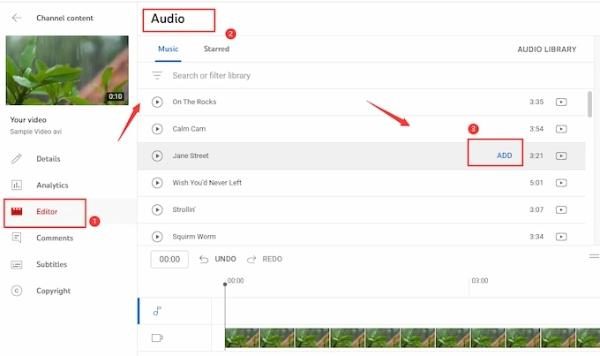
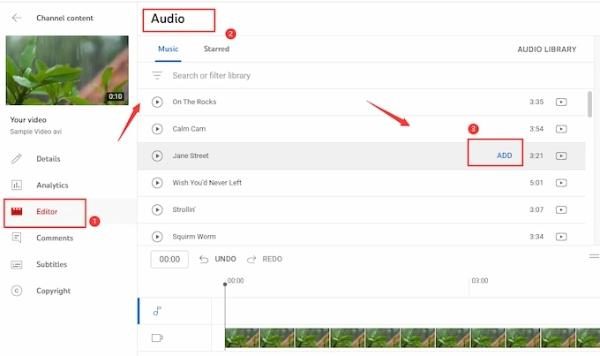
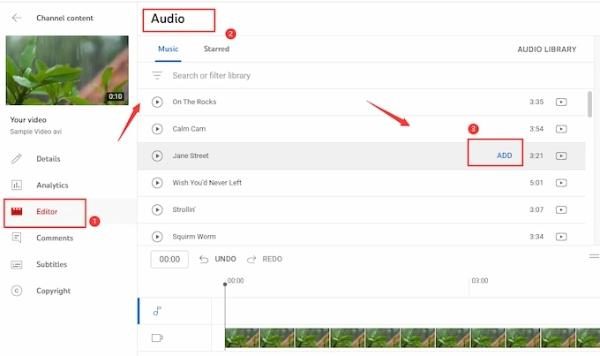
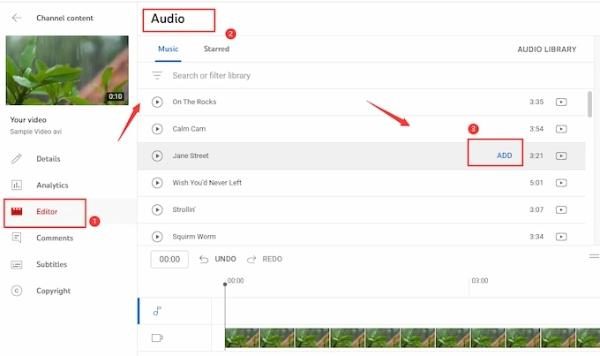
- Unutar Audio knjižnice, glazbu je moguće pretraživati ili pregledavati pomoću polja žanra, raspoloženja, instrumenta i trajanja.
- Možete kliknuti gumb za reprodukciju pored bilo koje pjesme da je poslušate prije preuzimanja.
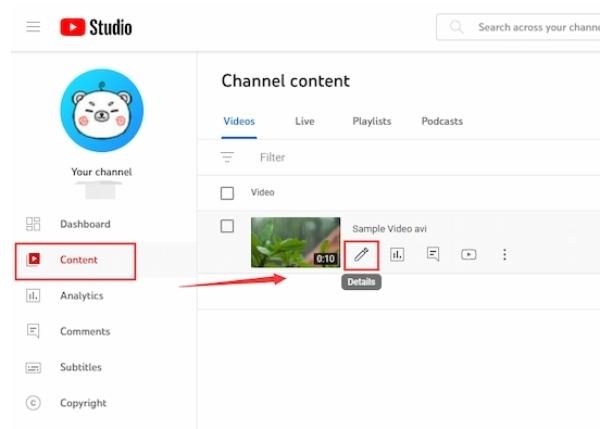
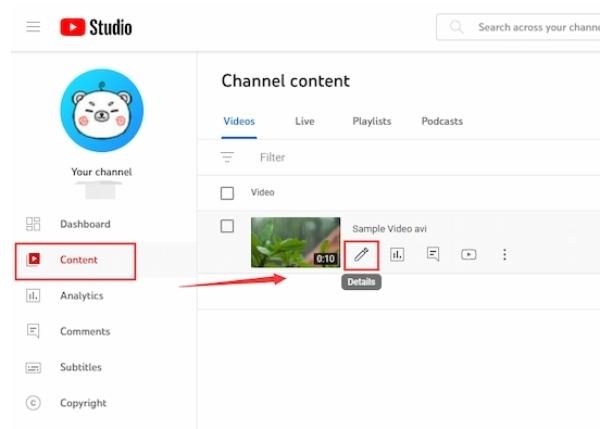
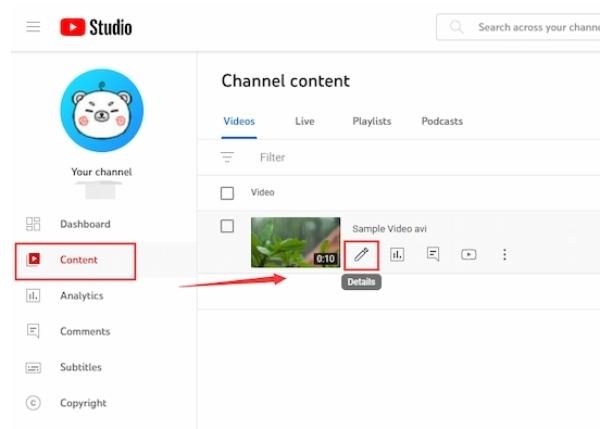
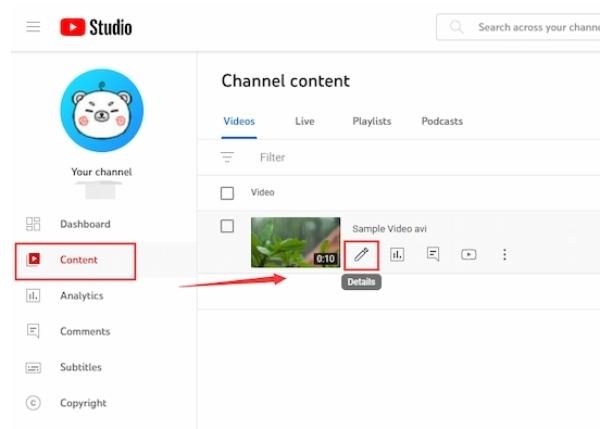
- Ako vam se nešto sviđa, kliknite ikonu "Preuzmi" pokraj toga i to će se preuzeti na vaš uređaj.
- Zatim prenesite svoj videozapis na YouTube i tijekom postupka uređivanja odaberite preuzetu glazbu iz svojih datoteka i prenesite je na vremensku traku videozapisa.
Prijenos vlastite glazbe
Kada prenosite vlastitu glazbu na YouTube ili koristite sadržaj zaštićen autorskim pravima, potvrdite da imate odgovarajuća prava ili dozvole.
Ako je glazba zaštićena autorskim pravima, trebat ćete licencu vlasnika autorskih prava ili ćete morati koristiti pjesme bez naknade ili Creative Commons.
Ako nemate prava, YouTubeov sustav Content ID može označiti vaš videozapis te ga isključiti ili blokirati. Zbog toga je važno svaki put provjeriti licencu za svoju glazbu.
1. Idite na YouTube, dodirnite ikonu svog profila, a zatim odaberite "YouTube Studio".
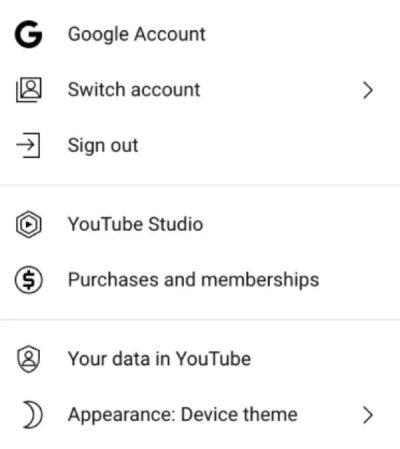
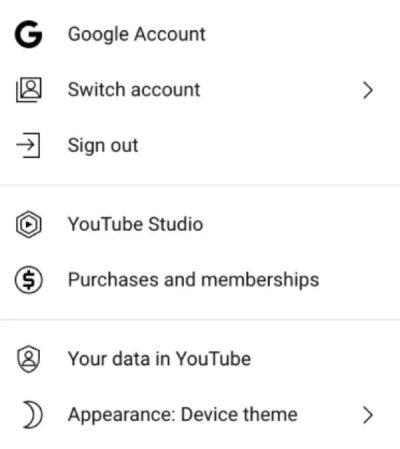
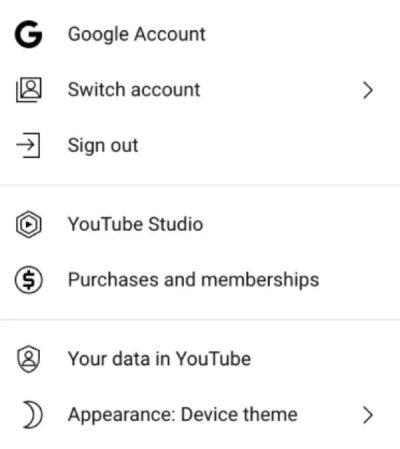
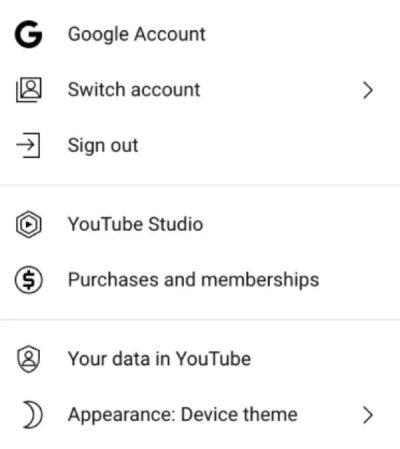
2. Da biste dodali svoju videodatoteku, kliknite 'Stvori' i odaberite "Učitaj video zapise".
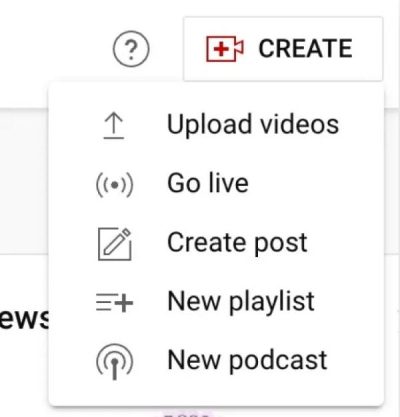
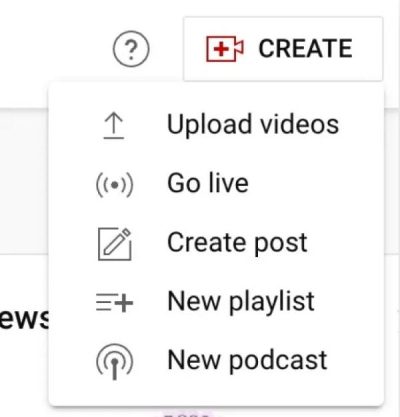
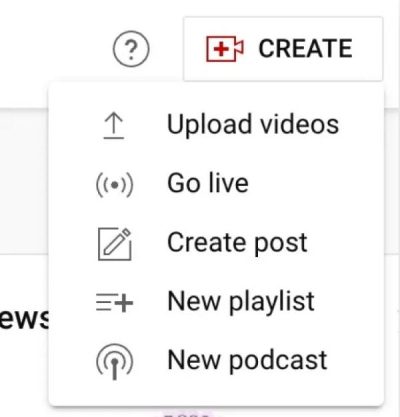
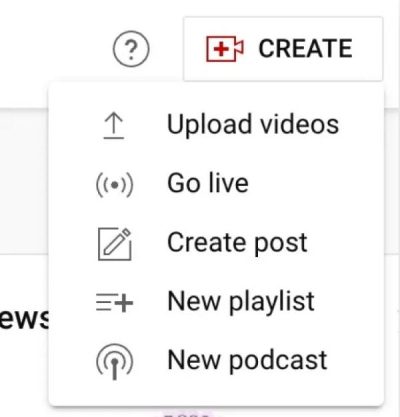
3. Prilikom učitavanja kliknite “Dodaj glazbu” i odaberite “Učitaj glazbu” kako biste dodali vlastitu audio datoteku.
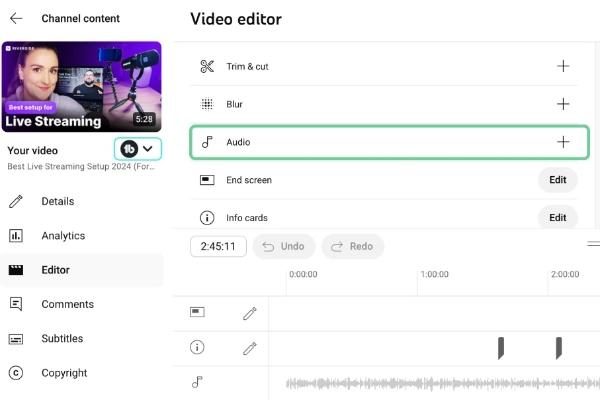
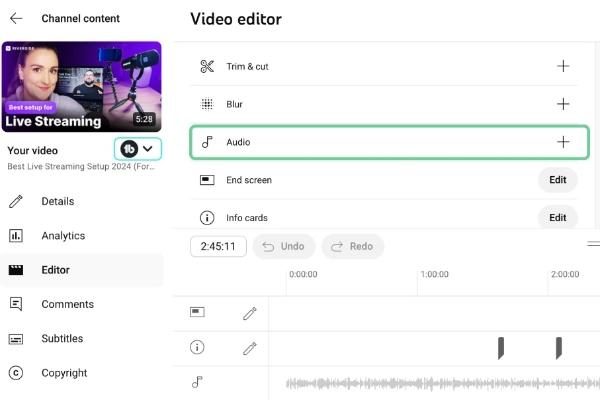
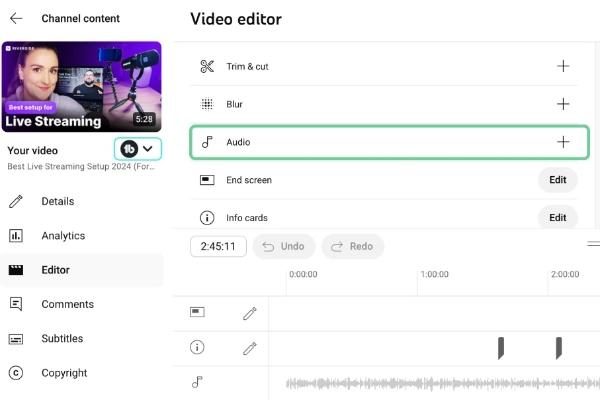
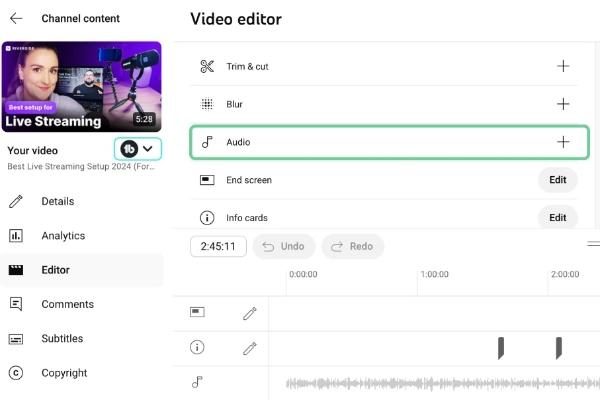
4. Možete koristiti audio zapis u YouTube uređivaču videozapisa da povučete tok glazbe kako biste bili sigurni da odgovara vizualnim elementima vašeg videozapisa.
5. Kada sinkronizirate, spremite svoje izmjene i dovršite proces učitavanja.
6. Nakon što završite sa sinkronizacijom i završnim prilagodbama, samo naprijed i pritisnite "Objavi" da postavite svoj video uživo uz tu glazbu.
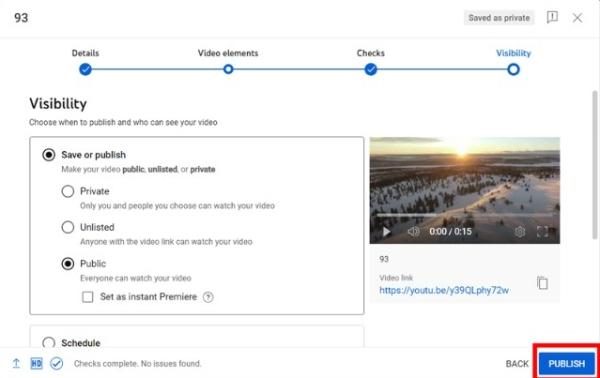
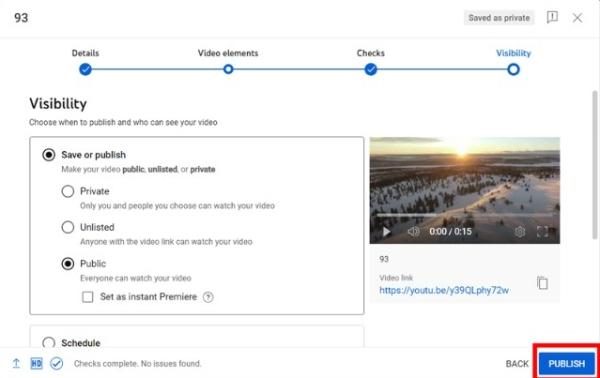
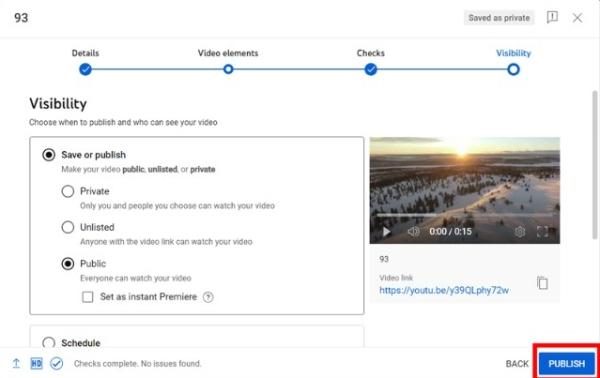
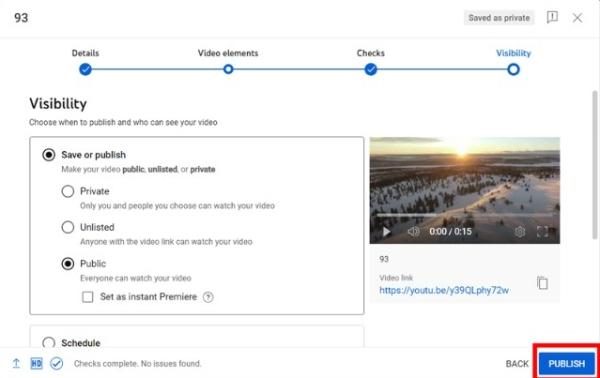
Korištenje softvera za uređivanje videa
Ako želite staviti glazbu u YouTube video, morat ćete koristiti iMovie da biste to jednostavno učinili.
iMovie je poznat po korisničkom sučelju prilagođenom korisniku i snažnim značajkama koje olakšavaju dodavanje glazbe vašim video projektima.
iMovie dolazi s alatima za dodavanje pozadinskog rezultata ili za sinkronizaciju prilagođene pjesme s vašim videozapisima kako bi zvučali jednako dobro kao što izgledaju.
- Otvorite iMovie i jednostavno odaberite "Create New", a zatim "Movie" za stvaranje novog projekta.
- Na glavnoj nadzornoj ploči kliknite na "Uvezi medije" i odaberite video koji želite urediti.
- Unutar kartice "Audio" možete pregledavati dostupnu glazbu ili povlačiti postojeću audio datoteku kroz vremensku traku.
- Povucite zvučni zapis po vremenskoj traci da biste vidjeli video s vremenskim podudaranjem.
- Samo kliknite na audio isječak ispod na vremenskoj traci i podesite njegovu glasnoću za najbolju razinu zvuka.
- Nakon što ste zadovoljni uređivanjem, idite na “Datoteka” > “Dijeli” > “Datoteka” da biste izvezli video i zatim ga prenijeli na YouTube.
Savjeti za odabir glazbe za YouTube videozapise
Iako nema tajne kada je riječ o odabiru glazbe za vaš YouTube video, ako odaberete glazbu koja ne stvara ugođaj vašeg videa, vaši će se pregledi i pretplati se smanjiti.
Koliko god je važno da vaš zvuk bude što kvalitetniji, jednako je važno osigurati da je glazba koju koristite zaštićena autorskim pravima.
1. Upoznajte se sa zakonima o autorskim pravima i pravilima usluge YouTube
Prije dodavanja glazbe u vaš YouTube video, važno je u potpunosti razumjeti YouTubeova pravila o autorskim pravima.
Ako koristite pogrešnu glazbu, sustav Content ID (koji YouTube koristi za automatsko otkrivanje sadržaja zaštićenog autorskim pravima) može ukloniti videozapise ili unovčiti videozapise kod vlasnika prava.
Pri odabiru glazbe nije važno samo koristiti glazbu koja je besplatna, već i glazbu koja je zakonski dopuštena za korištenje na YouTubeu.
2. Koristite YouTube audioteku
YouTubeova audioteka je najbrži i najsigurniji način da dobijete glazbu za svoje YouTube videozapise.
Ovo je kolekcija besplatne glazbe i zvučnih efekata koje možete koristiti za svoje video svrhe potpuno bez kazni za autorska prava.
Knjižnica vam omogućuje filtriranje glazbe prema žanru, raspoloženju, instrumentu i trajanju, a to vam može pomoć da dobijete upravo pravu pjesmu za nešto što producirate.
3. Istražite besplatne glazbene web stranice
Ali ako tražite više opcija od YouTubeove biblioteke, postoji mnogo besplatnih glazbenih web stranica koje nude glazbu pod licencama Creative Commons.
Besplatna glazbena arhiva, Incompetech i Bensound su sjajne web stranice za pronalaženje besplatne glazbe koju možete preuzeti i koristiti u svojim videozapisima.
Postoji puno ovih platformi i sve nude visokokvalitetnu glazbu u svim mogućim žanrovima i raspoloženjima, tako da možete odabrati uskladiti tu glazbu s vibrom koju pokušavate postaviti.
4. Provjerite uvjete licenciranja
Besplatna glazba može se pronaći u mnogim izvorima, ali morate provjeriti uvjete licenciranja da biste koristili bilo koju pjesmu.
Pravila se razlikuju za različite vrste licenci o tome kako se glazba može koristiti.
Neki primjeri su da su neki zapisi bili besplatni za osobne projekte, ali je bilo potrebno plaćanje (ili dopuštenje) za komercijalnu upotrebu.
Zapravo, licence Creative Commons često zahtijevaju da autoru glazbe date odgovarajuću zaslugu.
5. Uskladite glazbu s raspoloženjem i temom svog videa
Kada publika gleda vaš video vrlo je važno imati odgovarajuću glazbu za ugođaj.
Glazba koju odaberete može pomoć u partnerstvu s raspoloženjem koje pokušavate prenijeti.
Na primjer, upotrijebili biste živahnu glazbu brzog ritma za energičan sadržaj, kao što su vodiči, blogovi ili putopisni videozapisi ili za sporiju, ambijentalniju glazbu opuštajući sadržaj ili za kinematografske videozapise.
Učinite to tako da glazba neće biti u sukobu s vizualnim elementima i pričama vašeg videozapisa.
Pomoć regulirajte koju glazbu vaše dijete sluša na YouTubeu
Važno je ne samo da roditelj regulira što vaše dijete gleda na YouTubeu, već i da se pobrine da gleda sadržaj primjeren dobi.
Konkretno, glazbeni video zapisi mogu uključivati određeni jezik ili teme za koje ne želite da se vaše dijete susreće.




daje vam kompletan niz značajki koje vam pomoć da pazite i upravljate glazbom koju vaše dijete sluša na YouTubeu, čineći ga sigurnijim online prostorom za njih.
Izvješća o korištenju
Detalj izvješća o aktivnosti vašeg djeteta na YouTubeu osigurava FlashGet Kids.
Imamo izvješća o tome koje su videozapise (glazbene ili druge) gledali i koliko su potrošili na aplikaciju.
Transparentnost vam ovdje pomoć da prepoznate bilo koji neprikladan sadržaj pa čak i uzorke u vrsti glazbenih videa kojima pristupaju tako da možete djelovati kad god je potrebno.
Ograničenja Vremena Zaslona
FlashGet Kids omogućuje vam postavljanje dnevno vrijeme ekrana ograničenja, tako da vaše dijete ne provodi previše dana buljeći u tablet ili telefon slušajući glazbeni sadržaj.
Prednost ovoga je što vas tjera da ne pretjerano koristite YouTube, osiguravajući da uvijek imate ravnotežu između vremena pred ekranom i drugih aktivnosti.
Vi možete kontrolirati koliko vremena provode uz glazbu, tako da to rade na način koji služi njima samima.
Zrcaljenje Zaslona
FlashGet Kids s zrcaljenje zaslona omogućuje vam da vidite što vaše dijete gleda u stvarnom vremenu zrcaljenjem zaslona njegovog uređaja na vašem.
Omogućuje vam da dobijete live feed njihovih aktivnosti na YouTubeu, kao što su glazbeni videozapisi koje gledaju i možete provjeriti ima li prikladnog sadržaja.
Možete lako uskočiti ako vidite videozapise koje ne odobravate.
Otkrivanje ključnih riječi
Koristeći napredno otkrivanje ključnih riječi, FlashGet Kids skenira naslove, opise i komentare videozapisa u potrazi za štetnim ili eksplicitnim jezikom.
Ovo jamči da vaše dijete neće biti upoznato s nevrijednim tekstovima ili sadržajem glazbene podloge.
Aplikacija može blokirati sve glazbene videozapise koji sadrže označene ključne riječi tako da možete odabrati što će vidjeti.
Blokator aplikacija
S FlashGet Kids, možete slobodno blokirati pristup YouTubeu ili bilo kojoj aplikaciji ako smatrate da je potrebno.
Još jedan plus ove značajke je to što vaše dijete može pristupiti samo glazbenom sadržaju koji ste vi prvo pregledali i odobrili.
To znači da imate potpunu kontrolu nad onim što konzumiraju i štitite ih od bilo kakvog neželjenog sadržaja dok slušaju svoju omiljenu glazbu.
Zaključak
Glazba na YouTube videozapisima podiže emocionalni dojam, povećava angažman i daje profesionalni štih videozapisima.
Možete koristiti YouTube-ovu ugrađenu glazbenu biblioteku i učitati vlastite pjesme ili koristiti softver za uređivanje videa kao što je iMovie.
iMovie ima jednostavne načine sinkronizacije vaše glazbe dok FlashGet Kids ima osnovne alate za blokiranje stvari koje vaša djeca slušaju na YouTubeu.
Koristeći izvješća o korištenju, ograničenja vremena zaslona , otkrivanje ključnih riječi i druge značajke FlashGet Kidsa, možete osigurati da vaše dijete uživa u sigurnom glazbenom iskustvu online .

